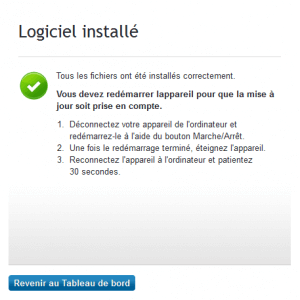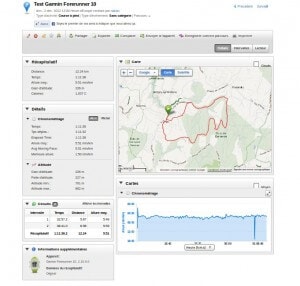La Garmin Forerunner 10 (FR10) testée de fond en comble
Au cours de l’été 2014, Garmin a annoncé la disponibilité de la Forerunner 15 (FR 15), qui remplace dans la gamme la Forerunner 10 testée dans cet article. Retrouvez ici le test de cette nouvelle Forerunner.
Garmin propose depuis plusieurs années des montres GPS de la gamme Forerunner pour les sportifs. Toutes ces montres étaient plutôt haut de gamme, et en tout les cas, jamais Garmin n’a adressé le marché d’entrée de gamme avec une montre GPS. C’est là le segment que vise la Forerunner 10. Elle s’adresse aux personnes qui débutent la course à pied, ou qui pratiquent occasionnellement le footing.
Ce test a été effectué avec une FR10 noire et rouge qui a été mise à ma disposition par Garmin Suisse que je remercie. Une fois le test terminé, j’ai renvoyé la montre chez Garmin. Tous les tests ont été effectués avec la version du firmware disponible sur le site public au moment du test, à savoir la 2.10.
Le grand déballage
 La Garmin Forerunner 10 est livrée dans une boite plus petite que les autres montres de la marque que j’ai eu l’occasion de voir pour l’instant. Le contenu du carton est par ailleurs très rudimentaire:
La Garmin Forerunner 10 est livrée dans une boite plus petite que les autres montres de la marque que j’ai eu l’occasion de voir pour l’instant. Le contenu du carton est par ailleurs très rudimentaire:
 Le contenu de l’emballage est le suivant:
Le contenu de l’emballage est le suivant:
- La montre elle-même, avec un petit autocollant apposé dessus pour simuler son affichage.
- Le câble de connexion USB et son connecteur pour la montre.
- Le mode d’emploi ainsi que les précaution d’usage.
Vous noterez qu’aucun chargeur n’est fourni. Il s’agira donc soit de charger la montre sur le port USB d’un PC ou d’utiliser l’un de vos chargeurs USB.
A propos de la montre
La Forerunner 10 est disponible en format adapté pour les femmes en vert et blanc ou en rose et blanc, dans un format légèrement plus petit que le modèle présenté dans ce billet. Le modèle noir et rouge est légèrement plus grand, plus adapté au poignet d’un homme selon Garmin.
La FR10 est une montre GPS et un chronomètre. C’est tout ce qu’elle est! Ne cherchez pas à la coupler avec un podomètre ou un quelconque capteur de fréquence cardiaque. Et il faut bien avouer qu’il est bien difficile de croire que la montre intègre un capteur GPS quand on voit sa taille et surtout son poids, seulement 43 grammes!
 Par contre, alors que des modèles comme la 610 ou d’autres ne sont que résistantes aux éclaboussures, ce modèle d’entrée de gamme est le premier du genre à être étanche jusqu’à 50 mètres. Alors que le constructeur déconseille de nager avec la 610 par exemple, le manuel ne contient aucune contre-indication à l’utilisation en natation hormis de ne pas presser les boutons sous l’eau.
Par contre, alors que des modèles comme la 610 ou d’autres ne sont que résistantes aux éclaboussures, ce modèle d’entrée de gamme est le premier du genre à être étanche jusqu’à 50 mètres. Alors que le constructeur déconseille de nager avec la 610 par exemple, le manuel ne contient aucune contre-indication à l’utilisation en natation hormis de ne pas presser les boutons sous l’eau.
 Notons simplement que la montre ne sert ni plus ni moins que de chronomètre dans le cas d’une utilisation en piscine, et donc que je ne détaillerais pas cette utilisation dans ce billet.
Notons simplement que la montre ne sert ni plus ni moins que de chronomètre dans le cas d’une utilisation en piscine, et donc que je ne détaillerais pas cette utilisation dans ce billet.
Le format de la Forerunner 10 (à gauche) comparé à la Forerunner 610 (à droite):
 Charger, configurer et mettre à jour la montre
Charger, configurer et mettre à jour la montre
La première chose à faire est donc de fixer le connecteur à la montre, qui se « clippe » au dos de la montre, puis de la charger complètement.
 Une fois complètement chargée, la montre peut être mise en route par une pression sur le bouton en haut à gauche avec le sigle de l’ampoule.
Une fois complètement chargée, la montre peut être mise en route par une pression sur le bouton en haut à gauche avec le sigle de l’ampoule.
La navigation dans les options de la montre est relativement simple. On navigue entre les éléments d’un menu avec le bouton en bas à droite avec la flèche vers le bas. Le bouton en haut à droite avec le coureur agit comme touche de validation ou de sélection, alors que celui du bas à gauche permet de revenir en arrière.
Lors du premier démarrage, la montre va vous demander de régler les paramètres de base, dont:
- La langue de l’interface
- Les unités (miles ou kilomètres)
- Le format d’heure (12h ou 24h)
 Suite à plusieurs remarques de lecteurs, j’ai cette-fois configuré la montre en français, contrairement au test de la Garmin Swim dans lequel la montre était configurée en anglais. Il semble en effet plus logique de configurer la montre en français pour un test en français!
Suite à plusieurs remarques de lecteurs, j’ai cette-fois configuré la montre en français, contrairement au test de la Garmin Swim dans lequel la montre était configurée en anglais. Il semble en effet plus logique de configurer la montre en français pour un test en français!
Une fois les paramètres de base enregistrés, la montre affiche l’heure et la date sur l’écran de base.
La Forerunner 10 dispose d’un mode de rétro-éclairage, qui s’active pour 8 secondes par un brève pression sur le bouton haut gauche (avec l’ampoule).
 Une pression plus longue sur le même bouton éteint complètement la montre.
Une pression plus longue sur le même bouton éteint complètement la montre.
Il reste encore les paramètres suivants à configurer avant de pouvoir partir pour la première séance. Pour accéder aux pages de paramètres et d’historique depuis l’écran de base, utilisez le bouton en bas à droite, avec la flèche vers le bas pour faire défiler les différentes pages.
Dans les options de course:
- L’option « Course / marche » fait l’objet d’une section détaillée plus bas.
- L’option « Virtual Pacer » est également détaillée plus bas.
- Les « circuits » ou « tours » ou « laps » en anglais. Ils permettent d’enregistrer des temps intermédiaires durant la course. Par défaut, ils sont enregistrés automatiquement tous les kilomètres, mais vous pouvez soit changer l’intervalle automatique, soit les déclencher manuellement pendant la course à l’aide de la touche en bas à gauche (touche retour).
- L’option « Auto Pause« , si elle est activée, stoppe le chronomètre lorsque vous êtes arrêté. Le chronomètre redémarre automatiquement lorsque vous bougez à nouveau.
- Dans les « Champs de données« , vous pouvez configurer deux pages que vous consulterez pendant la course. Chaque page contient deux données. Il est possible d’afficher les données suivantes: Allure, distance, temps, calories. Choisissez dans quel ordre vous souhaitez les afficher. Durant mes tests, j’ai affiché l’allure et le temps sur la première page, et la distance et les calories sur la seconde.
Dans les paramètres:
- L’option « Alarme » permet comme vous l’aurez deviné de configurer une alarme!
- L’option « Tonalités » permet de configurer les bips émis par la montre, soit lors de la pression sur un bouton, soit pour les avertissements durant la course.
- L’option « Poids » devra être renseignée avec votre poids pour une meilleure estimation des calories brulées pendant l’exercice.
- Dans l’option « Format » vous pourrez choisir le format d’affichage de votre vitesse de course. « Vitesse » affichera des km/h, alors que « Allure » affichera des minutes/km.
- Dans « Réglages » vous pourrez changer les options de configurations saisies lors de la première utilisation de la montre (Heure, Langue et Unités).
Notez encore que le réglage de l’heure est inutile, car dès que vous lancerez la première fois la localisation GPS, la montre se mettra à l’heure automatiquement.
Enfin, j’ai mis à jour le firmware (le logiciel embarqué dans la montre) dans la dernière version disponible. La procédure de mise à jour chez Garmin est décrite dans ce billet.
La montre au poignet, une pression sur le bouton en haut à droite (bouton coureur) depuis l’écran de base lance la recherche des satellite GPS pour la localisation.
 Si il est un domaine dans lequel Garmin excelle, c’est bien la localisation GPS. Et on s’en rend compte tout de suite dans la rapidité de localisation de la montre. Il ne faut que quelques secondes à la FR10 pour se localiser, même lors de la première utilisation. Dans certaines conditions, la montre a mis un peu plus de temps à se localiser, mais elle reste dans les mêmes temps moyens que ma 610.
Si il est un domaine dans lequel Garmin excelle, c’est bien la localisation GPS. Et on s’en rend compte tout de suite dans la rapidité de localisation de la montre. Il ne faut que quelques secondes à la FR10 pour se localiser, même lors de la première utilisation. Dans certaines conditions, la montre a mis un peu plus de temps à se localiser, mais elle reste dans les mêmes temps moyens que ma 610.
Une fois le positionnement effectué, la montre affiche un chronomètre à zéro, et une pression supplémentaire sur le bouton coureur permet de le lancer.
Durant la course, le passage d’une page à l’autre s’effectue avec le bouton en bas à droite (flèche vers le bas). L’ordre passe ainsi: page 1 -> page 2 -> heure -> page 1… Les pages affichent les données configurées dans les paramètres. Si l’une des options Course / marche ou Virtual Pacer est activée, une page supplémentaire s’affiche avant la page de l’heure (voir le détail dans la suite de l’article).
 Une fois la séance terminée, une pression sur le bouton coureur arrêtera le chronomètre. Vous aurez alors le choix entre reprendre la course, enregistrer la séance ou ignorer et supprimer l’activité.
Une fois la séance terminée, une pression sur le bouton coureur arrêtera le chronomètre. Vous aurez alors le choix entre reprendre la course, enregistrer la séance ou ignorer et supprimer l’activité.
 Choisissez Enregistrer pour terminer définitivement la séance et enregistrer les données de course. Après l’enregistrement, la montre fera défiler les nouveaux records battus durant la séance, parmi:
Choisissez Enregistrer pour terminer définitivement la séance et enregistrer les données de course. Après l’enregistrement, la montre fera défiler les nouveaux records battus durant la séance, parmi:
- Kilomètre le plus rapide
- Mile le plus rapide
- 5 kilomètres les plus rapides
- 10 kilomètres les plus rapides
- Sortie la plus longue
Ces records sont liés à la montre, et non à toutes vos activités enregistrées sur Garmin Connect, dans le cas où vous possèderiez plusieurs montres de la marque.
Enfin, après le passage sur les différents records, la montre affichera le récapitulatif de la séance.
 Il ne reste plus alors qu’à connecter votre montre à votre ordinateur via le câble clip, et de vous connecter à Garmin Connect. Si ce n’est pas encore fait, installez le plugin Garmin Communicator. Il devrait ensuite automatiquement détecter votre montre, et vous pourrez télécharger les nouvelles activités.
Il ne reste plus alors qu’à connecter votre montre à votre ordinateur via le câble clip, et de vous connecter à Garmin Connect. Si ce n’est pas encore fait, installez le plugin Garmin Communicator. Il devrait ensuite automatiquement détecter votre montre, et vous pourrez télécharger les nouvelles activités.
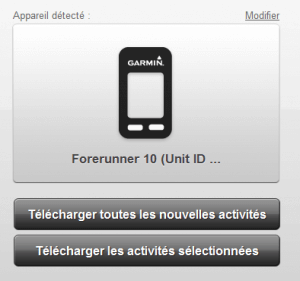 Retrouvez sur mon propre compte Garmin Connect ma première séance effectuée avec la Forerunner 10.
Retrouvez sur mon propre compte Garmin Connect ma première séance effectuée avec la Forerunner 10.
Sur Garmin Connect
Une fois le fichier de la séance téléchargé sur le site web Garmin Connect, les données suivantes sont disponibles:
- La carte du parcours via Google Maps ou les cartes de Microsoft Bing.
- Le graphique de l’allure lors de la séance
- Le récapitulatif des données de course dans la partie de gauche.
Entonnement, le graphique de l’altitude n’est pas affiché sur cette page, mais est bel et bien présent dans la partie « Lecteur » (en vert):
 En réalité, l’altitude n’est pas enregistrée par la montre, mais est calculée lors du transfert du fichier sur Garmin Connect en fonction du relevé topographique des coordonnées GPS enregistrées par la montre. Mais le résultat est assez proche de la réalité dans les zones bien cartographiées.
En réalité, l’altitude n’est pas enregistrée par la montre, mais est calculée lors du transfert du fichier sur Garmin Connect en fonction du relevé topographique des coordonnées GPS enregistrées par la montre. Mais le résultat est assez proche de la réalité dans les zones bien cartographiées.
La fonction Virtual Pacer
La Forerunner 10 propose une fonctionnalité plutôt intéressante pour les coureurs et coureuses qui souhaitent courir à une allure régulière. Dans les options de courses, activer le Virtual Pacer et choisissez une allure (en minutes par kilomètres).
Dès que vous démarrerez votre séance, la montre vous indiquera si vous êtes dans la bonne allure, en avance par rapport à l’allure (vous allez plus vite) ou en retard (vous allez plus lentement).
 La fonction Virtual Pacer ajoute également une page après la page 2 (accessible en utilisant le bouton en bas à droite pour faire défiler les pages pendant la course) qui donne en tout temps la situation par rapport à l’allure configurée.
La fonction Virtual Pacer ajoute également une page après la page 2 (accessible en utilisant le bouton en bas à droite pour faire défiler les pages pendant la course) qui donne en tout temps la situation par rapport à l’allure configurée.
Pour les débutants en course à pied, il est souvent conseillé de ne pas commencer par des séances ne comportant de de la course, mais alternant marche et course.
Il est donc possible d’activer et de configurer dans les « Options de course » la fonction « Course / Marche », et ensuite de configurer le temps de course, puis le temps de marche.
 Ensuite, lorsque la séance démarre (par de la course), la montre affiche une page supplémentaire après la page 2, indiquant si il faut courir ou marcher, et le temps restant:
Ensuite, lorsque la séance démarre (par de la course), la montre affiche une page supplémentaire après la page 2, indiquant si il faut courir ou marcher, et le temps restant:
 En tous les cas, la montre vous indiquera à chaque changement d’allure par un signal sonore et un message à l’écran:
En tous les cas, la montre vous indiquera à chaque changement d’allure par un signal sonore et un message à l’écran:
 Cette fonction sera utile pour les coureurs débutants qui souhaiteront l’utiliser pour alterner course et marche avec des temps de marche identiques aux temps de course au début et en diminuant au fil des semaines.
Cette fonction sera utile pour les coureurs débutants qui souhaiteront l’utiliser pour alterner course et marche avec des temps de marche identiques aux temps de course au début et en diminuant au fil des semaines.
Les coureurs un peu plus avancés la trouveront utile pour leurs séances de 30/30! Vous pouvez voir ici une séance de 30/30 sur piste.
A noter que d’une part que les fonctions « Course / Marche » et « Virtual Pacer » ne peuvent pas être activées en même temps (l’activation de l’une désactivera l’autre).
Utiliser la Forerunner 10 à vélo
Même si la Forerunner 10 n’est pas prévue spécifiquement pour être utilisée sur un vélo, elle embarque bien un récepteur GPS qui vous donnera la vitesse et comptabilisera les kilomètres.
La montre n’est clairement pas pensée pour être utilisée en multi-sport (contrairement à la Forerunner 610 ou d’autres qui intègrent des paramètres propre à l’utilisation cycliste) mais elle s’adaptera au guidon d’un vélo à l’aide du support pour guidon Garmin. Elle s’utilisera alors exactement comme en mode de course à pied. Et la première sortie à vélo invalidera vraisemblablement vos records enregistrés lors de vos séances en course à pied!
 Utiliser la Forerunner 10 sans GPS
Utiliser la Forerunner 10 sans GPS
Si vous ne souhaitez pas utiliser la fonction GPS, il suffit d’appuyer sur le bouton en bas à droite alors que la montre cherche à se localiser (elle affiche alors « Obtention de la position« ). Vous pourrez ensuite choisir si oui ou non vous souhaitez utiliser la fonction GPS.
 A noter que la Forerunner 10 sans GPS n’est rien de plus qu’un chronomètre!
A noter que la Forerunner 10 sans GPS n’est rien de plus qu’un chronomètre!
Conclusion
Le marché visé par la Forerunner est clairement le marché d’entrée de gamme et vise un public de coureurs débutants à pratiquants occasionnels. L’absence de fonction cardio-fréquencemètre limite considérablement le potentiel de la montre qui conviendrait à des pratiquants plus initiés.
La fonction principale de la Forerunner 10 est le GPS, et à ce niveau là, elle est aussi performante que n’importe quelle montre de la marque. L’autonomie annoncée par Garmin est de près de 5 heures, suffisant pour 3 sorties dans la semaine sans avoir à charger la montre, ou pour accompagner son propriétaire sur un marathon!
Elle conviendra également aux pratiquants de randonnées pédestre souhaitant simplement garder trace de leurs périples! Mais les coureurs confirmés s’orienteront clairement vers des modèles mieux dotés en fonctions et en connectivité!
Supporter ce site pour de futurs articles sur du matériel
Si vous souhaitez acquérir une Garmin Forerunner 10 et que vous souhaitez me donner un coup de pouce pour de futurs tests, merci d’utiliser les liens suivants pour acheter sur amazon.fr:
Cet article n'est plus disponible, mais est remplacé par ce modèle plus récent: Forerunner 45, dont voici les modèles disponibles:
- Forerunner 45 rouge à 351.26 € (amazon.fr)
- Forerunner 45S violet à 323.99 € (amazon.fr)
- Forerunner 45S blanc à 289.76 € (amazon.fr)
Vous supporterez également le site par tous vos achats sur Amazon.fr, que ce soit vos albums en MP3, vos caleçons de bain ou le cadeau de votre nièce!
La Forerunner 10 sur le net
Voici une liste non exhaustive de ressources liées à la Garmin Forerunner 10 disponible sur Internet:
- Le mode d’emploi en français sur le site de Garmin
- Le mini-site dédié à la Forerunner 10 chez Garmin (en anglais)
D’autres sites qui ont testé la Forerunner 10:
- Le journal du Geek a testé la montre
- Un test très approfondi par DC Rainmaker (en anglais)